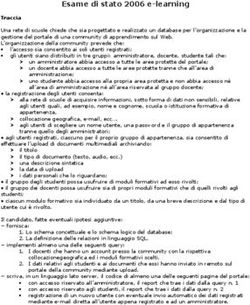Guida di Rilascio Kleos 6.6 (Giugno 2019) - Kleos Knowledge Center
←
→
Trascrizione del contenuto della pagina
Se il tuo browser non visualizza correttamente la pagina, ti preghiamo di leggere il contenuto della pagina quaggiù
Choose a building block.
Kleos Knowledge Center
Versione del documentoo: 1.01
Data: 17 Maggio 2019
Kleos 6.6 (Giugno 2019)
Guida di RilascioINDICE
0 INTRODUZIONE ------------------------------------------------------------------------------------------------------------------------------- 3
1 FUNZIONI GENERALI------------------------------------------------------------------------------------------------------------------------- 3
1.1 MIGLIORAMENTO DEI TEMPI DI RISPOSTA -------------------------------------------------------------------------------- 3
1.2 POPUP DI MANUTENZIONE (DELLA SINGOLA AREA KLEOS) --------------------------------------------------------- 5
1.3 MESSAGGIO DI AVVISO NELL’APPLICAZIONE ----------------------------------------------------------------------------- 6
2 ATTIVITA’ ---------------------------------------------------------------------------------------------------------------------------------------- 6
2.1 MESSAGGIO DI AVVISO SE L’ATTIVITÀ E’ FUTURA ---------------------------------------------------------------------- 6
3 FATTURAZIONE -------------------------------------------------------------------------------------------------------------------------------- 9
3.1 CONFIGURAZIONE DELL’ESTENSIONE DELLA NUMERAZIONE DELLE FATTURE ------------------------------- 9
3.2 INVIO MASSIVO DI FATTURE E SOLLECITI VIA EMAIL ---------------------------------------------------------------- 16
4 DOCUMENTI ---------------------------------------------------------------------------------------------------------------------------------- 42
4.1 OTTIMIZZAZIONI CONNECT --------------------------------------------------------------------------------------------------- 42
4.2 OTTIMIZZAZIONI KLEOS PER OUTLOOK ----------------------------------------------------------------------------------- 43
5 FUNZIONI SPECIFICHE ITALIA ----------------------------------------------------------------------------------------------------------- 57
5.1 INTEGRAZIONE KLEOS - One LEGALE -------------------------------------------------------------------------------------- 57
Page 21. INTRODUZIONE
Il presente documento illustra gli scenari funzionali rilasciati in Kleos 6.6
2. FUNZIONI GENERALI
A. MIGLIORAMENTO DEI TEMPI DI RISPOSTA
In Kleos 6.6 sono state rilasciate diverse ottimizzazioni dirette a migliorare l’usabilità. I miglioramenti coinvolgono le
seguenti aree:
• Kleos Login
• Apertura Pratica e navigazione al suo interno
• Apertura Agenda
• Download del documento
Login
Per accelerare l’accesso in Kleos, è stato rivisto il processo di login e sono stati aggiunti nuovi messaggi per informare
l’utente. Kleos mostra un messaggio di caricamento, se i widget della homepage sono stati abilitati se le parti del desktop Formatted: Font: (Default) Calibri, 10 pt, Italian (Italy),
sono abilitate in home page. Highlight
Quando Kleos carica la home page, appare al centro della pagina il messaggio “Stiamo caricando la tua home page...”.
Screen KLS-BI-602.1
Caricata la home page, Kleos mostra un messaggio per ciascun widget della home page a parte di desktop.
Kleos 6.6 – Nuove funzionalità e miglioramenti Page 3Screen KLS-BI-602.2
L’utente può cominciare ad utilizzare Kleos mentrea la home page sta caricando.
• Apertura Pratica e navigazione al suo interno
Per semplificare l’accesso alle pratiche, abbiamo migliorato le performance del processo di apertura pratica. Il tempo di
apertura pratica è migliorato del 30%-40%. Tale miglioramento ha modificato la navigazione tra le sezioni della pratica.
Adesso l’utente può accedere alle differenti sezioni rapidamente.
• Apertura Agenda
Il primo accesso alla pagina principale dell’agenda è stato migliorato del 30%-40%.
• Download del documento
Kleos 6.6 mostra una nuova finestra di download dove l’utente è informato che il download del documento è in
esecuzione.
Page 4Screen KLS-BI-602.3
Kleos mostra un messaggio di avviso nel caso in cui il tempo di download time si protragga a causa della lentezza della
connessione.
Screen KLS-BI-602.4
B. POPUP DI MANUTENZIONE (DELLA SINGOLA AREA KLEOS)
Kleos introduce un nuovo modo di comunicare con l’utente.
E’ possibile quindi che all’accesso in Kleos venga visualizzato un pop-up contenente un messaggio.
Screen KLS-BI-1220.1
Il messaggio sarà mostrato a tutti gli utenti dello studio selezionato. L’utente può selezionare l’opzione “Non mostrare
più” e il messaggio, al successivo accesso, non apparirà più.
Kleos 6.6 – Nuove funzionalità e miglioramenti Page 5C. MESSAGGIO DI AVVISO NELL’APPLICAZIONE
Con Kleos 6.6 in caso di disservizi o di cattive prestazioni, l’Assistenza del software può attivare messaggi di avviso per
gli utenti che appariranno nella barra in alto di Kleos.
Screen KLS-BI-1221.1
3. ATTIVITA’
A. MESSAGGIO DI AVVISO TIMESHEET/Attività futura
Kleos 6.6 introduce la possibilità di avvisare l’utente se prova ad inserire un timesheet/attività futura.
L’alert può essere attivato nella sezione Attività delle Configurazioni Generali, selezionando l’opzione “Inserimento di
timesheet futuri”.
Page 6KLS-BI-1213 - Screen 1 Selezionata l’opzione, se l’utente salva un timesheet/attività con una data futura, Kleos avvisa l’utente con un messaggio. L’utente può scegliere di salvare in ogni caso il timesheet/attività cliccando “Sì” o modificare il timesheet cliccando “No”. Kleos 6.6 – Nuove funzionalità e miglioramenti Page 7
KLS-BI-1213 - Screen 3 4. FATTURAZIONE A. CONFIGURAZIONE DELL’ESTENSIONE DELLA NUMERAZIONE DELLE FATTURE Kleos 6.6 introduce la possibilità di definire ed utilizzare un modello alfanumerico per i numeri di fatture, note credito, fatture d’acconto, proforma). A seconda della configurazione, la numerazione può essere definita per Giornale e Anno fiscale. Kleos 6.6 – Nuove funzionalità e miglioramenti Page 9
KLS-BI-1217 - Screen 1
Fatture e Note di credito numerazione per Giornale
Quando la numerazione è definita per giornale, nella configurazione del giornale l’utente può scegliere di definire la
numerazione a seconda del contatore (definendo il numero di partenza) o a seconda di un modello alfanumerico.
Quando un modello è selezionato, cliccando sull’icona sulla destra dell’anteprima, l’utente può definire il modello di
numerazione in una finestra specifica che utilizza la stessa logica della numerazione pratica. In basso nella finestra, ,
Kleos mostra un’anteprima in tempo reale del modello predefinito.
KLS-BI-1217 - Screen 2
Page 10KLS-BI-1217 - Screen 3
Di default, il modello include solo un Contatore automatico obbligatorio. L’utente, cliccando sul pulsante di inserimento,
può inserire altri elementi di numerazione.
KLS-BI-1217 - Screen 4
Nell’esempio in basso, il modello creato include:
• Testo libero “AAA” più “-“ come separatore
• Contatore di 4 cifre
• Testo libero “/”
• Un elemento di data/tempo con il format aaaa (per specificare l’anno)
Un’anteprima dell’output è disponibile nella finestra in basso a destra.
Kleos 6.6 – Nuove funzionalità e miglioramenti Page 11KLS-BI-1217 - Screen 5
Per definire o modificare il modello, Il giornale deve essere inutilizzato Non è possibile modificare il modello o il numero
di partenza di un giornale che contiene fatture.
Numerazione Fatture e Note credito per anno fiscale
Quando la numerazione è impostata per anno fiscale, accedendo alle impostazioni dell'anno fiscale, l'utente può
definire un modello di numerazione utilizzando la stessa procedura descritta per un giornale.
Page 12KLS-BI-1217 - Screen 6 Numerazione delle vendite e delle note di credito incrociate anno fiscal Kleos 6.6 – Nuove funzionalità e miglioramenti Page 13
Quando la numerazione è definita per anno fiscale, il modello può essere definito e modificato direttamente nelle
impostazioni della configurazione dell'oggetto di fatturazione. La definizione del modello di numerazione segue lo stesso
flusso descritto per la configurazione del journal.
KLS-BI-1217 - Screen 7
Utilizzando lo schema di numerazione nel processo di fatturazione
Page 14Una volta definito un modello per un giornale, per un anno fiscale o per un oggetto di fatturazione (in base al tipo di
numerazione scelto), quando l'utente salva come documento di fatturazione finale, il numero viene creato da Kleos in
base al modello.
Esempio: considerando un giornale di vendita configurato con un modello di numerazione (KLS-BI-1217 - Schermata 8),
quando l'utente crea una nuova fattura utilizzando quel giornale e lo salva come finale, Kleos genera il numero della
fattura in base al modello ( KLS-BI-1217 - Schermata 9) e aumenta l'oggetto contatore nel modello.
KLS-BI-1217 - Screen 8
KLS-BI-1217 - Screen 9
Quando la fattura viene creata in un giornale che supporta un modello di numerazione, la modifica manuale è
disponibile facendo clic sull'icona della matita accanto al numero della fattura, accettando 20 caratteri alfanumerici.
Kleos 6.6 – Nuove funzionalità e miglioramenti Page 15Attenzione: quando l'utente modifica manualmente il numero, l'elemento contatore nel modello non viene
aumentato automaticamente e la numerazione automatica non può generare una numerazione univoca e
progressiva.
KLS-BI-1217 - Screen 10
B. INVIO MASSIVO DI FATTURE E SOLLECITI VIA EMAIL
Per facilitare l’invio delle fatture e dei solleciti per e-mail, Kleos 6.6.0 introduce una nuova funzione che consente la
trasmissione massiva, con una minima interazione dell’utente di fatture o solleciti nel medesimo momento.
I. INVIO MASSIVO DI FATTURE E SOLLECITI PER E-MAIL – CONFIGURAZIONE
Per inviare e-mail ai clienti, Kleos necessita di alcune informazioni configurabili dall’utente prima dell’invio o nella nuova
finestra dell’invio massivo. Le informazioni necessaria sono:
• Il modello di e-mail da usare per l’invio delle fatture e dei solleciti
• L’indirizzo e-mail dei clienti.
Page 16SELEZIONARE UN MODELLO DI E-MAIL PER INVIARE FATTURE E SOLLECITI PER E-MAIL Il modello per la mail può essere impostato nell’entità fiscale (caldamente consigliato!) o, individualmente per ciascun cliente. Il modello selezionato per l’entità fiscale sarà utilizzato come modello di default, per le e-mails utilizzate per trasmettere fatture o solleciti. L’utente può scegliere un differente modello di default per inviare fatture e solleciti. Per i Paesi privi del modulo contabilità, l’entità fiscale è presente nella sezione parcellazione delle configurazioni. Cliccando sull’icona (interlineata nella schermata in basso), Kleos apre una finestra di selezione del modello. Kleos 6.6 – Nuove funzionalità e miglioramenti Page 17
KLS-BI-210/1227 - Screen 1
KLS-BI-210/1227 - Screen 2
Come riportato nel tootip, è importante che il modello selezionato:
• abbia un oggetto (consigliato)
• non abbia ulteriori informazioni
Page 18KLS-BI-210/1227 - Screen 3 Se il modello selezionato non ha un oggetto definito, quest’ultimo sarà inserito automaticamente utilizzando il nome del documento (Fattura: nr. … del giorno gg/mm/aaaa). Se il modello selezionato include informazioni aggiuntive necessarie all’interazione con il cliente, la creazione dell’e-mail fallirà, e la mail non sarà inviata. In alternativa, l’utente può scegliere un modello per singolo cliente. Se è selezionato un modello per un singolo cliente, il processo utilizzerà questo template per inviare l’e-mail ad un determinato cliente. Per le restanti e-mail sarà utilizzato il modello di default configurato nell’entità fiscale. Kleos 6.6 – Nuove funzionalità e miglioramenti Page 19
KLS-BI-210/1227 - Screen 4
In aggiunta, nella sezione profilo dell’anagrafica cliente, l’utente può definire il metodo di invio e l’indirizzo e-mail da
usare per trasmettere fatture massive.
SELEZIONARE IL METODO DI INVIO PER UN CLIENTE
Per uno specifico client, l’utente può selezionare il metodo di invio per le fatture e i solleciti, scegliendo tra:
• E-mail
• Carta
Page 20KLS-BI-210/1227 - Screen 5 Quando è creato un nuovo profilo cliente o quando il profilo cliente non è disponibile non è presente per l’anagrafica, il metodo di invio impostato è “Email”. Quando il metodo selezionato è “Carta”, gli altri campi sono disabilitati e l’utente non può selezionare l’indirizzo e-mail e i modelli per l’invio con la trasmissione massiva. Inoltre, se è selezionato il metodo “Carta” per un’anagrafica, sono esclusi dalla trasmissione massiva le fatture e i solleciti collegati a quell’anagrafica. Kleos 6.6 – Nuove funzionalità e miglioramenti Page 21
KLS-BI-210/1227 - Screen 6
SELEZIONARE L’INDIRIZZO DI POSTA ELETTRONICA DI INVIO
Se il metodo è “E-mail”, l’utente può scegliere l’indirizzo di posta elettronica da usare per inviare fatture e solleciti ai
clienti. Di default, Kleos propone il primo indirizzo di posta elettronica nei contatti dell’anagrafica.
Page 22KLS-BI-210/1227 - Screen 7 In ogni caso, l’utente può selezionare un altro indirizzo di posta dal menu a tendina o inserire un nuovo indirizzo di posta cliccando sul pulsante più “+”. Cliccandoci, Kleos apre la finestra dei contatti. Kleos 6.6 – Nuove funzionalità e miglioramenti Page 23
KLS-BI-210/1227 - Screen 8
Page 24KLS-BI-210/1227 - Screen 9
In ogni caso, se il profilo cliente è privo di alcune informazioni (es: assenza di modelli o indirizzo di posta elettronica),
sarà possibile inserirli direttamente nella finestra di invio massivo (descritta nei paragrafi seccessivi).
II. INVIO MASSIVO DI FATTURE VIA EMAIL
Nella sezione principale di parcellazione della pratica, la voce di menu esistente “Invia come e-mail” è stata sostituita
dal menu a tendina “inviato da” che include le seguenti voci:
• E-mail singola. Questa voce aziona il comprtamento esitente per inviare una fattura alla volta.
• E-mail massive.
La voce “Inviato da” è attivo solo se almeno uno dei documenti di parcellazione selezionati include il documento word.
Kleos 6.6 – Nuove funzionalità e miglioramenti Page 25KLS-BI-210/1227 - Screen 10
La stessa funzione è disponibile dal menu contestuale (tasto destro del mouse).
Page 26KLS-BI-210/1227 - Screen 11 Selezionando una o più fatture che hanno un documento Word pronto e cliccando su “E-mail massive”, Kleos apre la finestra delle e-mail massive. Kleos 6.6 – Nuove funzionalità e miglioramenti Page 27
KLS-BI-210/1227 - Screen 12
Nella finestra email massiva, Kleos elenca tutte le fatture selezionate che hanno lo stato “finale” con il document Word
già generato.
Dalle fatture selezionate, è esclusa quella collegata al cliente con il metodo di invio “Carta”.
La parte superiore della finestra contiene due importanti informazioni:
• Rispondi a. L’indirizzo e-mail qui selezionato sarà mostrato come mittente della e-mail. questa mail address
sarà utilizzato per ricevere la risposta del client.
• Modello entità fiscale. Questo campo mostra il modello della mail selezionata per entità fiscale. Se nessun
modello è stato selezionato, l’utente può scegliere il modello.
Page 28KLS-BI-210/1227 - Screen 13
Il campo “Rispondi a” è obbligatorio. E il l’indirizzo di posta elettronica impostato di default dall’utente (mostra l’account
e-mail nelle Configurazioni Generali).
KLS-BI-210/1227 - Screen 14
Kleos 6.6 – Nuove funzionalità e miglioramenti Page 29Se sono disponibili più account e-mail, l’utente può scegliere l’account email dall’account e-mail dal menu a tendina.
KLS-BI-210/1227 - Screen 15
In ogni caso, l’utente può inserire un’e-mail differente digitando il campo “Rispondi a”. Questo indirizzo di posta
elettronica sarà utilizzato esclusivamente per la sessione di invio corrente e non sarà salvata in Kleos.
KLS-BI-210/1227 - Screen 16
Se il campo “Rispondi a” è vuoto, cliccando OK, Kleos mostra un messaggio e il processo è bloccato.
Page 30KLS-BI-210/1227 - Screen 17
VERIFICARE L’ELENCO DELLE FATTURE PRIMA DELL’INVIO.
Nell’elenco l’utente può verificare le fatture da inviare. Per ciascuna fattura, Kleos mostra:
• Tipo: Fattura, Nota credito, Fattura acconto …
• Data Documento;
• Numero Documento;
• Cliente;
• Indirizzo E-mail utilizzato per trasmettere;
• Importo totale della fattura;
• Modello e-mail utilizzato per trasmettere;
• Pratica
Kleos 6.6 – Nuove funzionalità e miglioramenti Page 31KLS-BI-210/1227 - Screen 18
I campi “Indirizzo e-mail” e “Modello” sono modificabili.
Il campo “Indirizzo e-mail” è obbligatorio ed è riempito con:
1. L’indirizzo e-mail selezionato per il cliente nel profilo parcellazione
2. Se l’indirizzo di posta non è disponibile nel profilo parcellazione, il primo indirizzo di posta del clinte
3. Se nessuna e-mail è disponibile per il cliente, Kleos mostra un avviso nell’angolo in alto a destra della
schermata. Muovendo il mouse sul triangolo rosso vi è un pop up che informa l’utente.
Page 32KLS-BI-210/1227 - Screen 19
Allo stesso modo, il campo “Modello” è obbligatorio, e il suo valore può essere:
• Il modello di e-mail selezionato nel profilo parcellazione del cliente
• Se il modello di e-mail non è disponibile nel profilo parcellazione, il modello selezionato per l’entità fiscale.
KLS-BI-210/1227 - Screen 20
Se il modello per entità fiscale non è disponibile, l’utente deve selezionare un modello per ogni cliente. In questo
scenario, Kleos avvisa l’utente di selezionare un modello di posta elettronica.
Kleos 6.6 – Nuove funzionalità e miglioramenti Page 33KLS-BI-210/1227 - Screen 21
Se uno o più campi obbligatori non sono correttamente compilati, Kleos mostra un messaggio quando l’utente prova ad
inviare e-mail e il processo viene bloccato.
Page 34KLS-BI-210/1227 - Screen 22 L’utente può escludere uno o più fatture deselezionando la fattura utilizzando il box piccolo sulla sinistra. Nella pratica tutte le validazioni sulle fatture selezionate saranno saltate. Kleos 6.6 – Nuove funzionalità e miglioramenti Page 35
KLS-BI-210/1227 - Screen 23
INVIARE LE E-MAIL
Se tutti i campi obbligatori sono correttamente compilati, cliccando OK nella finestra, Kleos comincia un processo e
ciascuna e-mail sarà creata ed inviata al cliente (un’icona nella barra in alto informa che il processo è in esecuzione).
Il processo può durare diversi minuti, a seconda del numero di e-mail da inviare. Durante questo periodo l’utente può
continuare ad utilizzare Kleos o chiuderlo. Il processo continuerà anche se if Kleos non è in esecuzione sul pc dell’utente.
Page 36KLS-BI-210/1227 - Screen 24
Quando il processo è completato con successo, Kleos mostra la mail inviata nella pagina documento, nella sezione
documenti della pratica, con lo stato inviato indicato con un’icona verde.
KLS-BI-210/1227 - Screen 25
Kleos 6.6 – Nuove funzionalità e miglioramenti Page 37Inoltre, Kleos mostra nell’elenco fatture l’informazione che la fattura è stata inviata per e-mail.
KLS-BI-210/1227 - Screen 26
L’utente può aprire la mail utilizzata per l’invio della fattura direttamente dalla fattura selezionata cliccando sulla
funzione “Visualizza e-mail”.
Page 38KLS-BI-210/1227 - Screen 27
KLS-BI-210/1227 - Screen 28
NOTIFICA DI MANCATA CONSEGNA DI UN’E-MAIL
Kleos 6.6 – Nuove funzionalità e miglioramenti Page 39Se un’e-mail non è consegnata al destinatario (per esempio perché l’indirizzo di posta elettronica è sbagliato o perché
la mailbox del destinatario + piena), Kleos notifica l’utente in 3 modi differenti:
• Notifica di mancata consegna appare in basso a destra (solo se l’utente è connesso in Kleos quando giunge la
notifica). Cliccando sulla notifica Kleos apre l’e-mail. In questa situazione, l’utente può inoltrare l’e-mail al
indirizzo di posta corretto.
KLS-BI-210/1227 - Screen 29
• Consegna fallita appare nell’area notificazione e rimane lì finché l’utente la cancella.
KLS-BI-210/1227 - Screen 30
• L’email nell’elenco dei documenti e la fattura nell’elenco delle fatture sono spuntate con non consegnate e la
motivazione è visibile in un tooltip.
Page 40KLS-BI-210/1227 - Screen 31
KLS-BI-210/1227 - Screen 32
ATTENZIONE – Nella versione 6.6, lo stato di invio di una fattura o di un sollecito è gestito solo per la nuova funzione
di invio massivo. Se l’utente invia la fattura utilizzando la funzionalità esistente (“invia per email”), lo stato di invio
NON è mostrato ed aggiornato.
Se l’utente invia nuovamente una fattura utilizzando la funzionalità di invio massivo, lo stato sarà aggiornato e lo stato
dell’ultima e-mail last sarà visibile nell’elenco fatture. Tutte le e-mails inviate sono conservate nell’elenco documenti.
UPDATE THE SENDING CONFIGURATION AFTER SENT
Dopo aver inviato le fatture (o promemoria) utilizzando la finestra di invio collettivo, la configurazione dell'entità fiscale
e del profilo del client di fatturazione verrà aggiornata se modificata.
Le informazioni che Kleos aggiornerà sono:
• Il modello di email per l'entità fiscal
• L'indirizzo email per un cliente
• Il modello di email per un cliente
Kleos 6.6 – Nuove funzionalità e miglioramenti Page 41III. INVII MASSIVI DI SOLLECITI PER E-MAIL
Lo stesso processo è applicato ai solleciti dalla sezione Documenti dei solleciti.
5. DOCUMENTI
A. OTTIMIZZAZIONI CONNECT
Kleos 6.6 semplifica l’uso di Connect apportando qualche novità nel Portale Connect e in Kleos.
Portale Connect
Il Nuovo Connect abilita l’utente allo scarico multiplo di documenti. L’utente può selezionare un sottoinsieme di
documenti di una pratica specifica e, utilizzando il pulsante Scarica selezionati, può scaricarli. L’utente può inoltre
scaricare tutti i documenti di una pratica cliccando sul pulsante Scarica tutti.
I documenti selezionati saranno raccolti in uno zip e scaricati sul pc dell’utente..
Kleos
In Kleos sono state applicate ottimizzazioni alla finestra di notifica e al processo di condivisione e inserimento dei
commenti. La finestra di notifica dei commenti inseriti da un cliente sul documento condiviso mostra una nuova icona
. La nuova icona abilita l’utente all’apertura della pratica del documento condiviso.
Page 42E’ stato migliorato il processo di condivisione di un documento e di inserimento di un commento. Adesso Kleos chiude
la finestra condivisa dopo il click sul pulsante OK, in questo modo l’utente può continuare a lavorare in Kleos ed il
processo di condivisione continua in background. Completata la condivisione, l’elenco dei documenti non è del tutto
aggiornato, ma Kleos aggiorna solo la riga del document condiviso. Kleos adotta lo stesso comportamento quando viene
inserito un commento.
B. OTTIMIZZAZIONI KLEOS PER OUTLOOK
Con la versione 6.6 di Kleos, è stata rilasciata anche la versione 6.2 di Kleos per Outlook.
Questa nuova versione include la risoluzione di qualche bugs e le seguenti nuove funzionalità.
I. CONVERTIRE UN FILE DOC/DOCX IN PDF QUANDO VIENE INSERITO COME ALLEGATO DA
KLEOS
Kleos per Outlook 6.2 consente all’utente di generare la versione PDF di un documento Word di una pratica
direttamente da Outlook.
Nella creazione di una nuova e-mail in Outlook, quando l’utente posiziona il mouse su un documento .doc/.docx nella
sezione “Inserisci allegati” del Kleos per Outlook, appare il nuovo pulsante “PDF”. Cliccando su questo pulsante, la
versione PDF del documento Word sarà allegata all’e-mail.
Cliccando su “PDF”, vi sono 3 possibili scenari:
6. La versione PDF del documento è già generata in Kleos: il PDF sarà scaricato ed allegato all’e-mail (nessuna
conversione).
7. La versione PDF del documento non è stata già generata in Kleos: il PDF sarà generato da Kleos per Outlook ed
allegato all’e-mail.
8. La versione PDF del documento è già generato in Kleos, ma non è allineata con la versione .doc/.docx del
documento: il PDF sarà generato da Kleos per Outlook ed alegato all’e-mail.
Kleos 6.6 – Nuove funzionalità e miglioramenti Page 43Page 44
Per eseguire la generazione del PDF, Kleos per Outlook può utilizzare due distinte soluzioni:
1. Se la stampante virtuale Microsoft Print to PDF è attiva ed in esecuzione sul computer dell’utente, Kleso per
Outlook genera il PDF utilizzando questa stampante virtuale. La Microsoft Print to PDF è di solito disponibile di
default su Microsoft Windows 10.
2. Se la stampante virtuale Microsoft Print to PDF non è disponibile sul computere dell’utente, Kleos per Outlook
utilizzerà il convertitore di Kleos per generare il documento.
In entrambi i casi il risultato è lo stesso.
I. INSERIRE UNA DESCRIZIONE AD UNA E-MAIL QUANDO LA SI SALVA IN KLEOS DA KLEOS PER
OUTLOOK
In entrambi gli scenari di salvataggio di una mail ricevuta o inviata, l’utente potrà inserire una descrizione alla mail
utilizzando la versione 6.2 di Kleos per Outlook.
Quando si seleziona un’email per salvarla, dopo la selezione di una pratica di destinazione, l’utente può scrivere una
descrizione per l’e-mail nel box di input dedicato di Kleos per Outlook. Dopo il salvataggio, la descrizione sarà disponibile
in Kleos per la mail archiviata (KLS-BI-1239 - Screen 1).
Kleos 6.6 – Nuove funzionalità e miglioramenti Page 45Allo stesso modo, prima dell’invio e salvataggio di una nuova mail utilizzando Kleos per outlook, l’utente può inserire
una descrizione all’e-mail cliccando la voce “Descrizione”. Dopo il salvataggio la descrizione sarà visibile in Kleos (KLS-
BI-1239 - Screen 2).
Page 46KLS-BI-1239 - Screen 1 KLS-BI-1239 - Screen 2
II. POSSIBILITÀ DI INSERIRE UNA DESCRIZIONE QUANDO SI IMPORTA UN ALLEGATO COME
DOCUMENTO SEPARATO
Quando si archiviano gli allegati di una e-mail come documenti separati in Kleos, Kleos per Outlook consente all’utente
di inserire una descrizione per ciascun file.
Kleos 6.6 – Nuove funzionalità e miglioramenti Page 47In corrispondenza di ogni documento è presente un pulsante “Aggiungi descrizione”.
Cliccando su questo pulsante un input box appears and the user can write a free text in it. Clicking on the button
“Remove”, the input box is closed, and the description will be deleted and not added to the document.
After filing, the description will be available in Kleos for each document.
KLS-BI-1243 - Screen 1
Page 48III. SALVA UN’E-MAIL IN BOZZA DA KLEOS PER OUTLOOK E CREA UN INCARICO
Per completare il flusso, la versione 6.2.0 di Kleos per Outlook introduce la possibilità di salvare una bozza creata in
creata in Outlook.
Quando KpO è attivo, nella finestra della nuova e-mail di Outlook è presente il pulsante “Salva come bozza”. Cliccandoci,
la bozza è salvata in Kleos e la finestra di Outlook viene chiusa. In questo scenario, per eliminare disallineamenti non
gestibili tra Outlook and Kleos, la bozza dell’e-mail è salvata esclusivamente in Kleos.
KLS-BI-1245 - Screen 1
Inserita la bozza in in Kleos, ogni utente che accede alla pratica, potrà aprire l’e-mail da Kleos per completarla e spedirla.
La modifica dell’e-mail sarà gestita utilizzando come editor Kleos o Outlook, a seconda delle preferenze dell’utente..
Se l’utente modifica “Passi successivi al salvataggio”, dopo aver cliccato il pulsante “Salva come bozza” (KLS-BI-1245 -
Screen 2) la finestra dell’e-mail viene chiusa ma KpO apre una finestra per consentire all’utente la creazione delle
seguenti operazioni aggiuntive: (KLS-BI-1245 - Screen 3):
• Inserisci appuntamento
• Inserisci scadenza
• Inserisci incarico
• Aggiungi attività
Per completare ed inviare l’e-mail è molto utile anche la creazione di un incarico per un altro utente Kleos,
Kleos 6.6 – Nuove funzionalità e miglioramenti Page 49KLS-BI-1245 - Screen 2
Page 50KLS-BI-1245 - Screen 3
IV. APERTURA E GESTIONE DELL’E-MAIL DI KLEOS ATTRAVERSO OUTLOOK
Kleos 6.6.0 aggiunge ulteriori funzioni alla gestione delle e-mails con Outlook.
A partire da questa versione, selezionando l’opzione “Usa Outlook per le email” nella sezione Documenti delle Mie
preferenze, l’intero flusso delle e-mail sarà gestito con Outlook in luogo di Kleos.
Kleos 6.6 – Nuove funzionalità e miglioramenti Page 51KLS-BI-1251 - Screen 1
Quando è selezionata l’opzione tutte le seguenti azioni saranno eseguiti con Outlook:
1. Creare una nuova e-mail: quando l’utente clicca in Kleos su “Nuova e-mail”, sarà aperta una nuova finestra di
e-mail window di Outlook.
2. Inviare un documento per e-mail: quando l’utente seleziona un documento e clicca il pulsante “Invia” in Kleos,
viene aperta una nuova finestra e-mail di Outlook.
3. Modificare una bozza di e-mail: quando l’utente modifica una bozza di e-mail salvata in Kleos, la mail sarà
aperta con Outlook.
4. Aprire una e-mail inviata o ricevuta salvata in Kleos: quando l’utente apre un’e-mail archiviata in Kleos, la mail
sarà aperta con Outlook.
Inoltre, se Kleos per Outlook è installato, è possibile:
1. Recuperare la pratica in cui la mail è salvata.
2. Proporre la pratica corretta per l’archiviazione quando l’utente risponde o inoltra un’e-mail archiviata in Kleos.
3. Impostare un modello alla nuova e-mail.
4. Inserire uno o più allegati dalla pratica.
5. Inserire uno o più destinatari dalla pratica.
Page 52Detti comportamenti sono attivi solo se l’utente è connesso a KpO e contemporaneamente in Kleos.
V. NUOVA MAIL IN KPO – APERTURA DI DEFAULT DELLA SEZIONE «INSERISCI DESTINATARIO»
Nella versione 6.2.0 del KpO, creando una nuova mail, la sezione “Inserisci destinatario” si apre automaticamente dopo
la selezione della pratica.
KLS-BI-1247 - Screen 1
VI. MODIFICARE LA PRATICA IN CASO DI “RISPONDI/INOLTRA” DA UN THREAD
Per consentire all’utente di scegliere la pratica di destinazione quando si risponde ad un’e-mail salavata, la versione
6.2.0 di KpO, introduce la possibilità di modificare la pratica proposta.
Quando l’utente risponde o inoltra un’e-mail già archiviata in Kleos, KpO propone di default la stessa pratica per la nuova
e-mail. Se l’utente desidera salvare la nuova e-mail in una pratica distinta, può cliccare su “Cambia” accanto al nome
della pratica (KLS-BI-1250 - Screen 1).
Dopo il click, KpO propone l’elenco delle pratiche recenti e l’utente può sceglierne una o può ricercarne una utilizzando
il box di ricerca (KLS-BI-1250 - Screen 2).
Kleos 6.6 – Nuove funzionalità e miglioramenti Page 53KLS-BI-1250 - Screen 1
Page 54KLS-BI-1250 - Screen 2
VII. KPO – GESTIRE L’INSTALLAZIONE LATO SERVER (TS E CITRIX)
La versione 6.2.0 di KpO supporta l’installazione lato server. In questo modo si consente l’utilizzo del KpO agli studi legali
che utilizzano desktop virtuali, basati su tecnologie come Terminal Server o Citrix.
Per installare o aggiornare il KpO, gli utenti necessitano di un intervento dell’amministratore di sistema..
Per facilitare l’aggiornamento del KpO, se è disponibile una nuova versione lato-server, l’utente riceve all’accesso il
seguente messaggio:“ La versione {0} di Kleos per Outlook è adesso disponibile. Contattare l'Amministratore di Sistema
per l'installazione. Cliccare sul pulsante "Preparare l'email", Kleos per Outlook compilerà un'e-mail con le informazioni
necessarie per l'Amministratore di Sistema”
Kleos 6.6 – Nuove funzionalità e miglioramenti Page 55KFO Server side - Screen 1
Quando l’utente clicca su “Preparare email”, sarà preparata da KpO una nuova e-mail che include i dettagli per
l’amministratore di sistema.
Page 56KFO Server side - Screen 2
9. FUNZIONI SPECIFICHE ITALIA
A. INTEGRAZIONE KLEOS - One LEGALE
In Kleos 6.6 è stata abilitata l’integrazione con la nuova Banca Dati One LEGALE.
I. AUTENTICAZIONE ED ACCESSO DA KLEOS A ONE LEGALE
Per abilitare il collegamento tra One LEGALE e Kleos, l’utente deve accedere per la prima volta a One LEGALE da Kleos
specificando le credenziali di One LEGALE.
Quando l’utente clicca sul pulsante "Banca Dati" nel menu principale, può accedere alle configurazioni della Banca Dati
cliccando su "Configura credenziali", Kleos richiederà l’inserimento delle proprie credenziali One LEGALE.
Stabilito il collegamento con successo:
- Kleos mostra il messaggio " Il collegamento con la Banca Dati One LEGALE è stato attivato"
- Kleos conserva le credenziali in modo da non doverle digitare all’accesso successivo
- Kleos modifica la denominazione del tab “Banca dati” del menu principale in “One LEGALE”
Kleos 6.6 – Nuove funzionalità e miglioramenti Page 57Nella lista delle banche dati, Kleos mostra One LEGALE in cima al menu a tendina.
Page 58Se l’utente non inserisce credenziali oppure le inserisce errate, l’accesso non è eseguito e Kleos mostra un messaggio "Per accedere a One LEGALE sono necessarie credenziali di accesso valide" Stabilito il collegamento con One LEGALE, l’utente potrà accedervi cliccando sul pulsante “One LEGALE” nel menu principale senza inserire nuovamente le credenziali. Nello scenario In cui l’accesso a One LEGALE fallisce a causa della scadenza dell credenziali di accesso, Kleos mostra la seguente finestra: Kleos 6.6 – Nuove funzionalità e miglioramenti Page 59
Lo stesso messaggio è fornito quando:
- l’utente clicca "Credenziali per l’accesso alla Banca Dati" e "Prova il collegamento" nelle Configurazioni Generali
- l’utente ricerca un documento in One LEGALE attraverso la ricerca globale.
Quando l’utente clicca su “OK” nella finestra in basso, Kleos mostra la finestra di accesso dove l’utente può inserire le
credenziali di One LEGALE.
Nello scenario dove il collegamento originario non è stato rimosso e l’utente prova ad inserire le nuove credenziali, nome
utente e password, (non le stesse credenziali utilizzate per stabilire il collegamento originario), Kleos mostra il seguente
messaggio di errore:
Al comparire del messaggio in alto, l’utente ha due opzioni:
- inserire le credenziali già utilizzate per stabilire un collegamento
- eliminare il collegamento esistente ed impostarne uno nuovo con alter credenziali.
In Generale > Credenziali per l’accesso alla Banca Dati, l’utente può:
- testare il collegamento con One LEGALE
- eliminare il collegamento già stabilito
Page 60Una volta che si clicca su “Prova il collegamento”, Kleos apre One LEGALE.
Rimosso il collegamento, Kleos mostra il messaggio " Il collegamento con la Banca Dati One LEGALE è stato disattivato"
II. RICERCA SEPARATA PER KLEOS E ONE LEGALE
In Kleos 6.6 l’utente può scegliere, nella ricerca globale, se eseguire la ricercar in One LEGALE o in Kleos. In questo modo,
I risultati dei due ambienti (Kleos e One LEGALE) non saranno confuse e l’utente è consapevole dell’ambiente dal quale
sono attinti i documenti.
Quando una ricerca è eseguita utilizzando One LEGALE, i risultati sono forniti direttamente nella pagina web di One
LEGALE. Per lanciare la ricerca in One LEGALE l’utente deve digitare INVIO.
Kleos 6.6 – Nuove funzionalità e miglioramenti Page 61Screen KLS-BI-965.1
E’ importante sottolineare che l’utente può selezionare nella ricerca One LEGALE solo quando il collegamento con One
LEGALE è stato stabilito.
III. SALVARE UN DOCUMENTO DI ONE LEGALE IN KLEOS
In One LEGALE l’utente può selezionare e salvare un documento nella pratica di Kleos utilizzando il pulsante “Aggiungi
ad una pratica in Kleos”.
Page 62Cliccando sul pulsante, è aperta da Kleos una pagina web "Inserisci documento in Kleos", nella quale l’utente può:
- Modificare il nome suggerito dal document di One LEGALE;
- Selezionare una pratica recente o ricercarne una;
- Selezionare una cartella dove salvare il documento.
Kleos 6.6 – Nuove funzionalità e miglioramenti Page 63Il nome del documento è suggerito da One LEGALE, tuttavia l’utente può modificarlo.
Quando l’utente clicca sulla freccia nel campo “Pratica”, Kleos suggerisce la pratica precedentemente aperta. Tuttavia
l’utente può ricercare una pratica digitando almeno 3 caratteri (gli stessi criteri di ricerca utilizzati da Kleos), Kleos esegue
una ricerca complete nell’elenco delle pratiche.
Quando è selezionata una pratica, Kleos mostra l’alberatura delle cartelle disponibili per quella pratica.
Se l’utente non intende eseguire il salvataggio, può cliccare sulla “X” in alto a destra della pagina web.
Nella pagina web "Inserisci documento in Kleos", quando è cliccato il pulsante "Annulla Modifiche" tutte le informazioni
nella pagina sono cancellate. Il "Nome documento" è aggiornato con il nome originale.
Il pulsante "Inserisci in Kleos" è disattivato quando uno dei tre campi "Nome Documento", "Pratica", "Cartella" è vuoto.
Page 64Salvato il document in Kleos, è mostrata una finestra con I seguenti messaggi:
a) "Il documento è stato inserito correttamente in Kleos", quando il documento è salvato;
b) "Il documento non è stato inserito in Kleos", quando il documento non è salvato
in basso il documento document salvato nella pratica:
Kleos 6.6 – Nuove funzionalità e miglioramenti Page 65Nello scenario dove un utente Kleos non ha I diritti per salvare un documento (come mostrato in basso), un messaggio
informa l’utente che non può eseguire il salvataggio.
Il messaggio mostrato è "L’utente non dispone delle autorizzazioni per inserire un documento in Kleos”-
Page 66Kleos 6.6 – Nuove funzionalità e miglioramenti Page 67
Puoi anche leggere